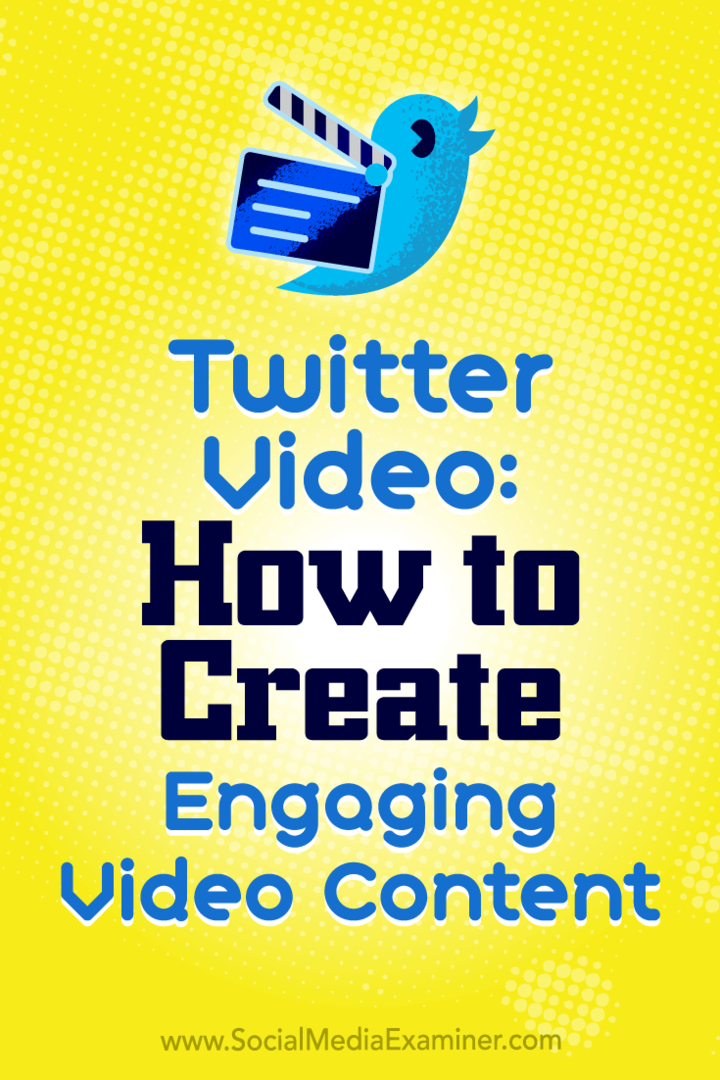Како онемогућити апликације за покретање на Виндовс 11
Мицрософт Виндовс 11 Јунак / / November 04, 2021

Последњи пут ажурирано

Онемогућавање апликација за покретање на Виндовс 11 може побољшати време покретања рачунара. Ево како да то урадите.
Виндовс 11 има редизајниран кориснички интерфејс који укључује узбудљиве нове функције као што су Снап Лаиоутс, побољшано Виртуелне радне површине, Фокусне сесије, и још.
Иако кориснички интерфејс боље реагује од ранијих верзија оперативног система Виндовс, можда ћете и даље приметити мало успоравања када први пут покренете рачунар. Ово је посебно тачно ако имате неколико апликација подешених за покретање током покретања, јер то може значајно успорити ваш рачунар.
Да бисте то заобишли, мораћете да онемогућите неке од ових апликација за покретање. Ако желите да онемогућите апликације за покретање на Виндовс 11, ево шта ћете морати да урадите.
Како онемогућити апликације за покретање на Виндовс 11 преко подешавања
За почетак притисните Почетак дугме и изаберите Подешавања. Такође можете користити пречицу на тастатури Виндовс тастер + И да бисте директно отворили апликацију Подешавања.

Савет: Такође је вредно напоменути да можете покренути подешавања десним кликом на Почетак дугме и бирање Подешавања из менија.
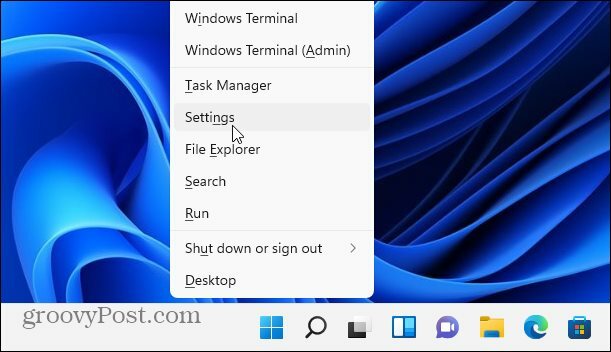
Када се отворе подешавања, кликните на Аппс са листе ставки са леве стране. Затим, скролујте кроз опције са десне стране и изаберите Покренути.
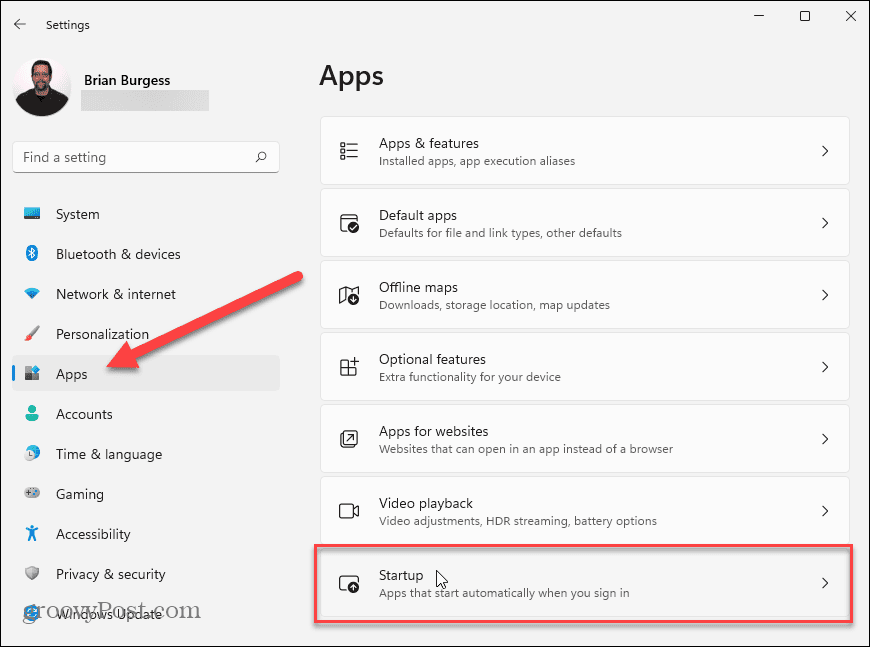
У Апликације за покретање мени, видећете листу инсталираних апликација.
Поред сваке апликације, видећете процену утицаја апликације на ресурсе вашег система током покретања. Ово ће вам помоћи да одредите које апликације вреди искључити.
На пример, Мицрософт Едге има „велики утицај“ на процес покретања. Међутим, већина корисника ће вероватно желети да избегне отварање Едге-а при покретању. Притиском на клизач поред њега зауставиће се покретање.
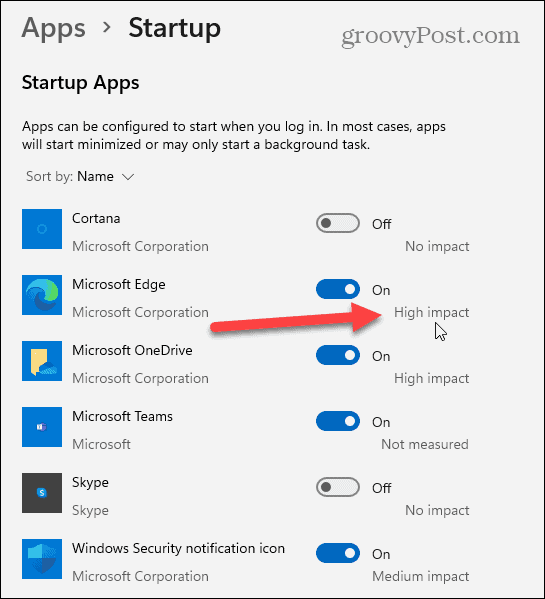
Када идентификујете апликације које имају велики утицај на системске ресурсе, време је да их искључите.
Да бисте онемогућили апликације за покретање у оперативном систему Виндовс 11, померите се надоле и притисните клизач поред било које активне апликације на листи. Када је клизач у Ван позицији, више се неће аутоматски покретати када поново покренете рачунар.
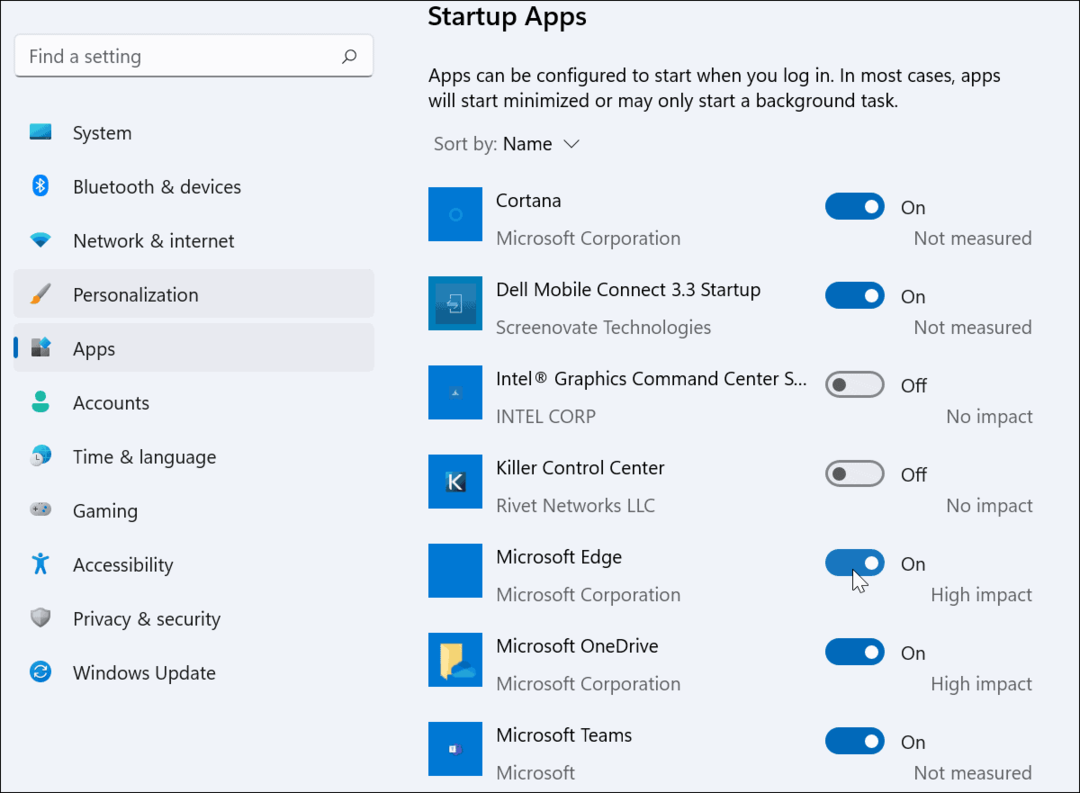
Такође је вредно напоменути да можете сортирати апликације по имену, утицају покретања или статусу. Сортирање апликација може олакшати управљање њима, посебно ако је листа дуга.
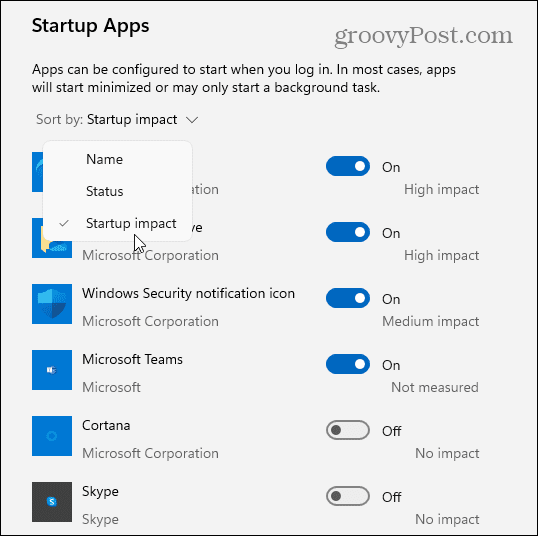
Како онемогућити апликације за покретање путем менаџера задатака
Виндовс 7 је омогућио корисницима да конфигуришу апликације за покретање помоћу менаџера задатака. Иако ово није најбољи начин да онемогућите апликације за покретање у оперативном систему Виндовс 11, то је и даље могуће учинити.
Почети, отворите Таск Манагер на Виндовс 11 десним кликом на Почетак дугме и бирање Таск Манагер.
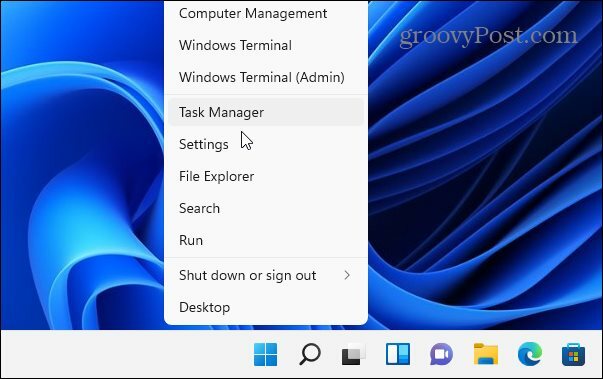
У Таск Манагер прозору, притисните Покренути таб. Одатле, скролујте кроз листу апликација и пронађите апликације које су тренутно подешене да се покрећу када покренете рачунар помоћу Статус одељак.
Апликације које се аутоматски покрећу биће наведене као Омогућено. Да бисте онемогућили апликацију за покретање помоћу Таск Манагер-а, кликните десним тастером миша на њу, а затим изаберите Онемогући из менија.
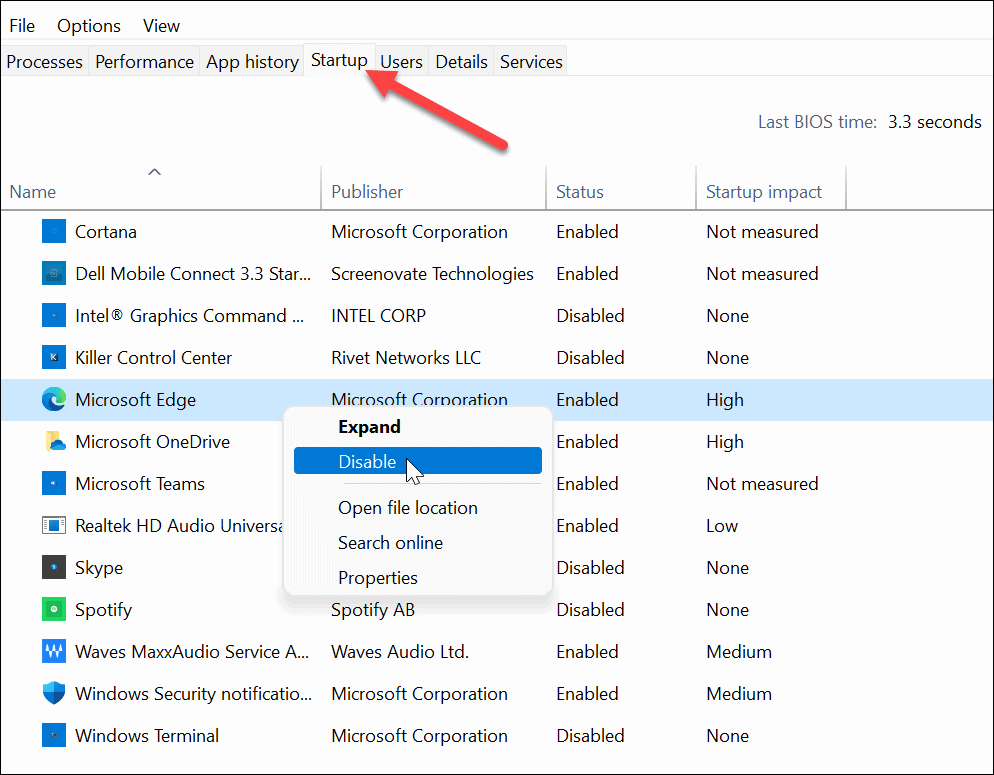
Као Виндовс 10, Менаџер задатака у оперативном систему Виндовс 11 вам омогућава да сортирате апликације по имену, издавачу, статусу и утицају покретања.
Такође можете додати још колона десним кликом на било које од заглавља колона. Одатле изаберите друге категорије као што су тип покретања, ЦПУ при покретању, покренут сада и друге.
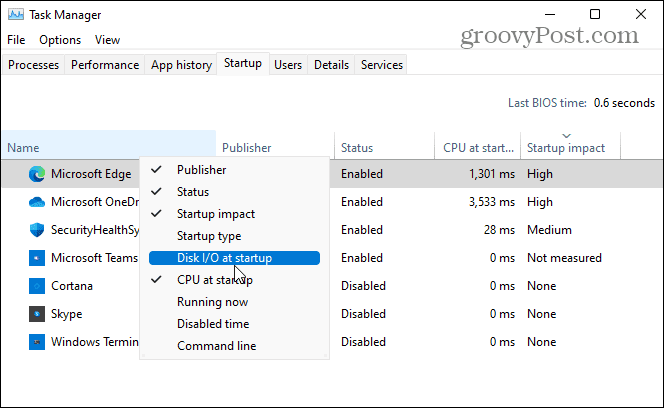
Да бисте добили више информација о апликацији за покретање, кликните десним тастером миша на њу и изаберите тип информација који су вам потребни, као што је локација датотеке или својства апликације. Ако то није довољно, можете одабрати опцију да тражите апликацију на мрежи.
Ово вам може помоћи да одредите за шта се апликација користи, посебно ако име апликације није познато.
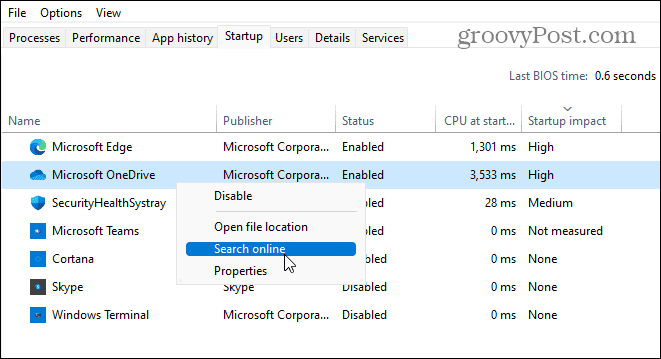
Убрзавање Виндовс 11
Ако одлучите да онемогућите апликације за покретање у оперативном систему Виндовс 11, смањићете време покретања и ослободити доступне системске ресурсе за друге апликације. Није потребна никаква апликација за покретање—можете их све онемогућити за најбоље перформансе без изазивања проблема за сам Виндовс.
Постоје неке апликације које бисте можда радије покренули ручно након што се рачунар заврши са покретањем. Аппс као ВПН, на пример, може да изазове проблеме са покретањем, посебно на старијим рачунарима.
За више информација о управљању апликацијама на рачунару са оперативним системом Виндовс 11 погледајте како да промените подразумеване апликације. Можете погледати и како да закачите апликације из менија Старт на траку задатака у Виндовс 11.
Како да обришете Гоогле Цхроме кеш, колачиће и историју прегледања
Цхроме одлично чува вашу историју прегледања, кеш меморију и колачиће како би оптимизовао перформансе прегледача на мрежи. Њено је како да...
Усклађивање цена у продавници: Како доћи до онлајн цена док купујете у продавници
Куповина у продавници не значи да морате да плаћате више цене. Захваљујући гаранцијама усклађености цена, можете остварити попусте на мрежи док купујете у...
Како поклонити Диснеи Плус претплату са дигиталном поклон картицом
Ако сте уживали у Диснеи Плус-у и желите да га поделите са другима, ево како да купите Диснеи+ Гифт претплату за...